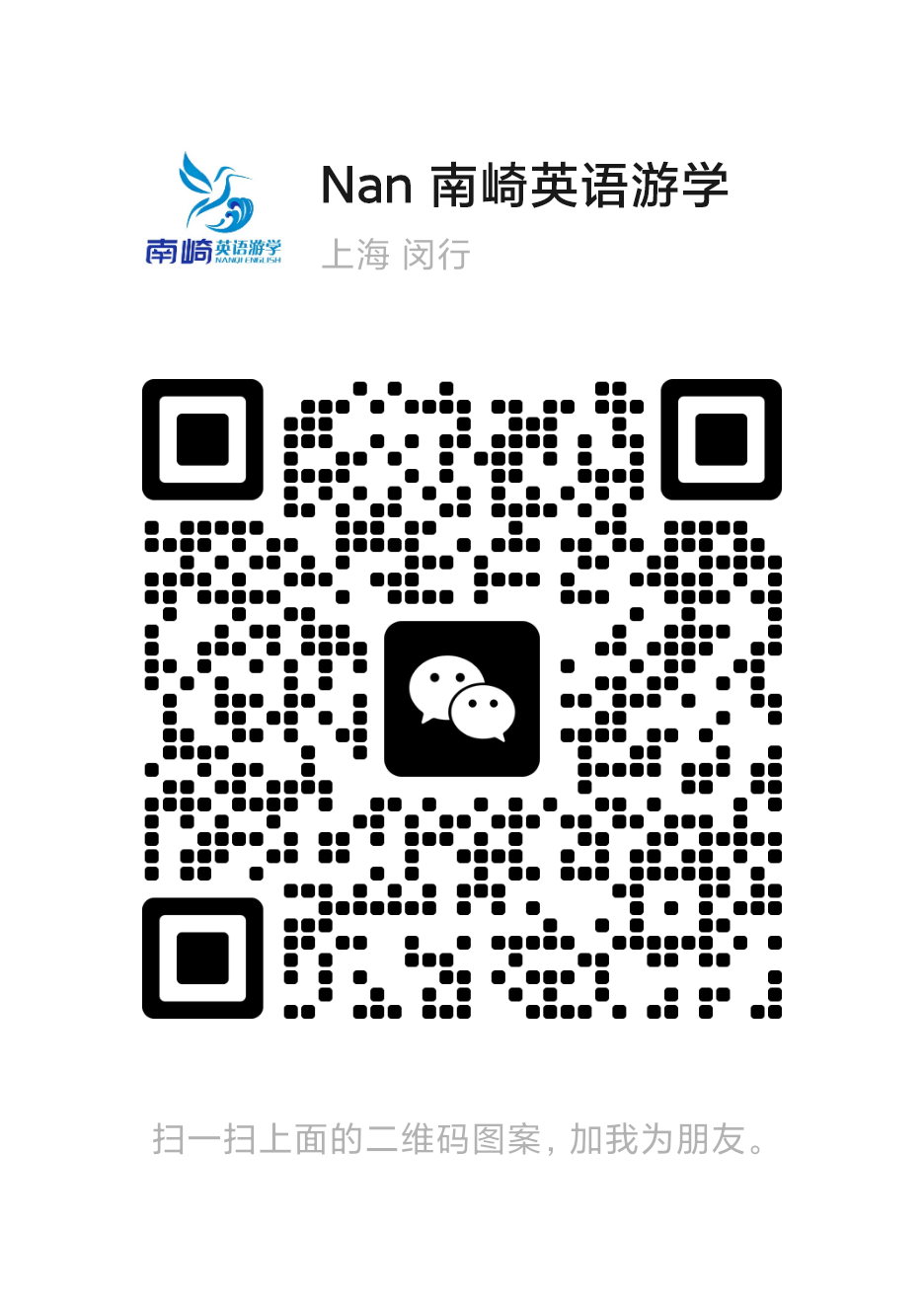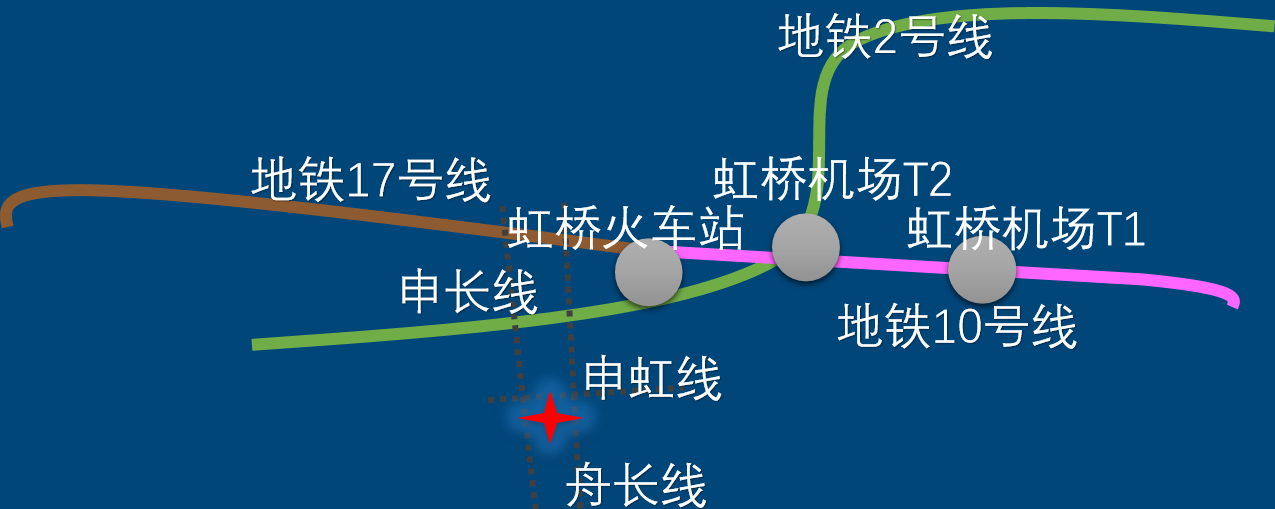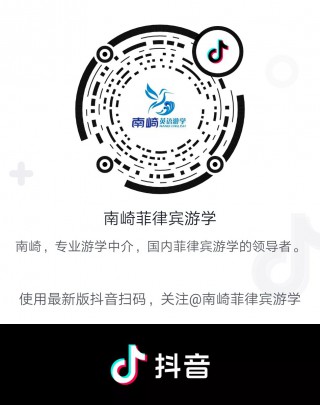1.登录系统
pinestalking.com(连接不畅时请使用 http://111.229.235.11)
用学校制作并告知的 ID 登录,密码同 ID。可选择语言设置。
*请安装并使用谷歌浏览器(Google Chrome)登录学校系统(百度“谷歌浏览器”即可)
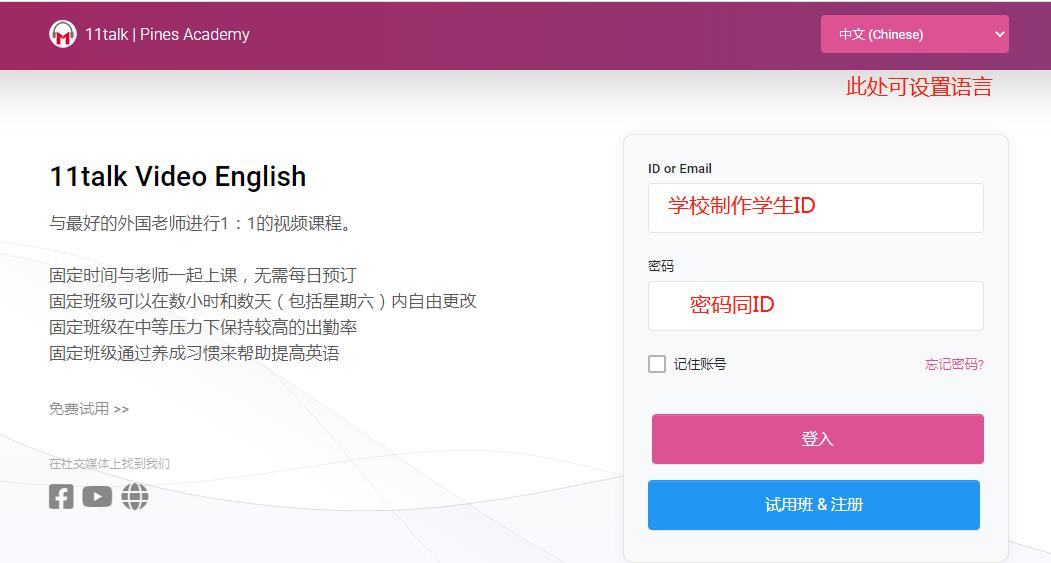
2.初次登录系统后设置并保存时区
1)初次登录系统时会自动显示时区信息,请选择东八区即 Asia/Shanghai 时区并保存
2)若学生身处其他国家,请根据自己的实际所在地选择相应的时区并保存
注意:若不设置时区或时区选择错误则课表时间也会显示错误
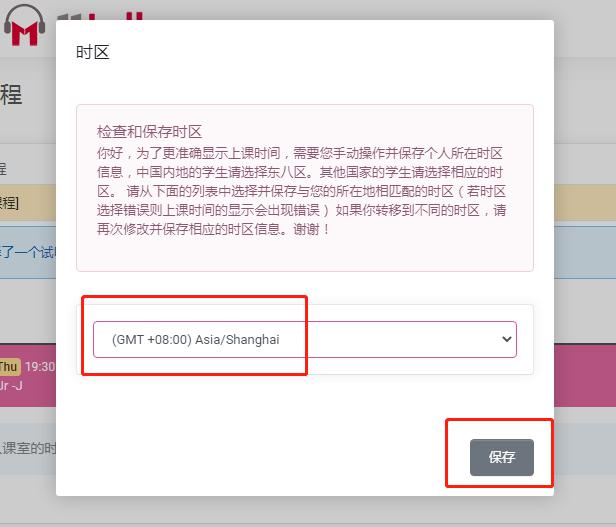
3.点击“我的课程”查看课表
1)开课当天会显示“开始”按钮,上课 10 分钟前点击“开始”,自动跳转到下载安装并进入 zoom(无需 单独注册 zoom 账号),提前加入等待和老师上课即可(每次上课均在学校系统点开始进入 zoom)
更详细流程请参考:http://11talk.net/how-to-start-a-class-with-11talk-zoom/
2)上课结束后,原“开始”按钮处可点击查看老师的反馈与总结
3)点击“开始”按钮左侧的按钮即可确认和在线完成家庭作业
4)点击“Textbook”即可浏览和下载上课材料
5)若出现 zoom 连接不畅的情况,请直接联系或通过代办联系学校经理,紧急更改成 QQ 授课
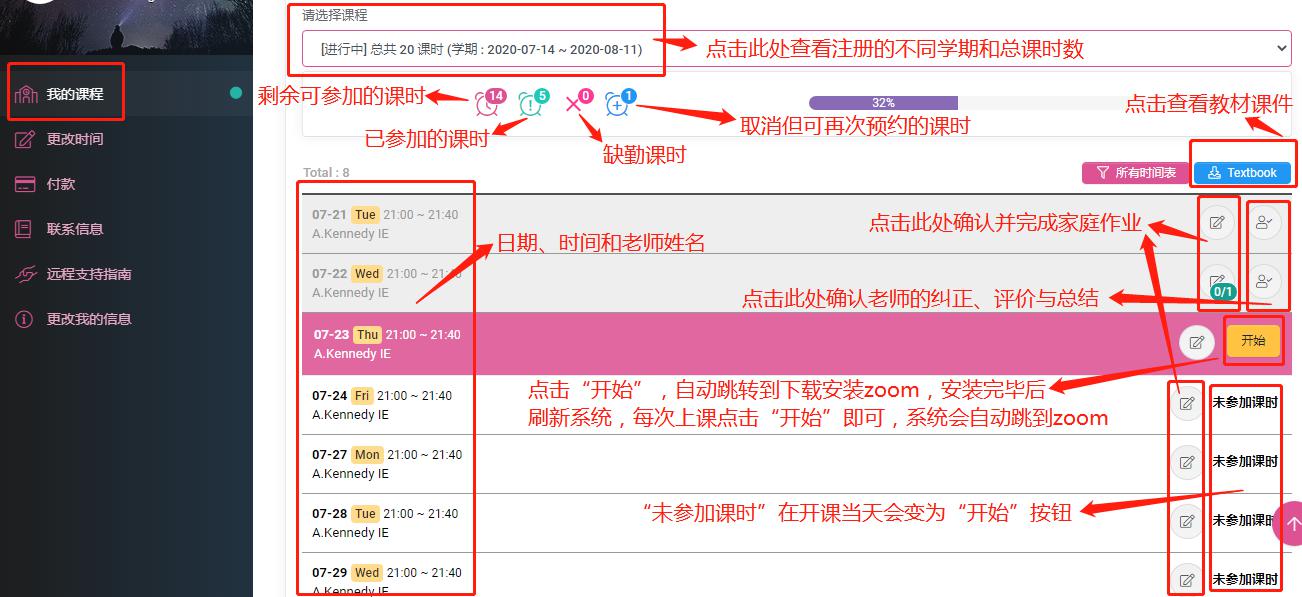
初次登录点击“开始”后会跳转至 zoom 下载页面,请提前下载并安装 zoom 并进入测试视频与 语音功能,下载 zoom 完毕后刷新页面再次点击“开始”会出现打开请求页面或者自动跳转到 zoom
开启上课模式,提前进入等待老师加入即可。
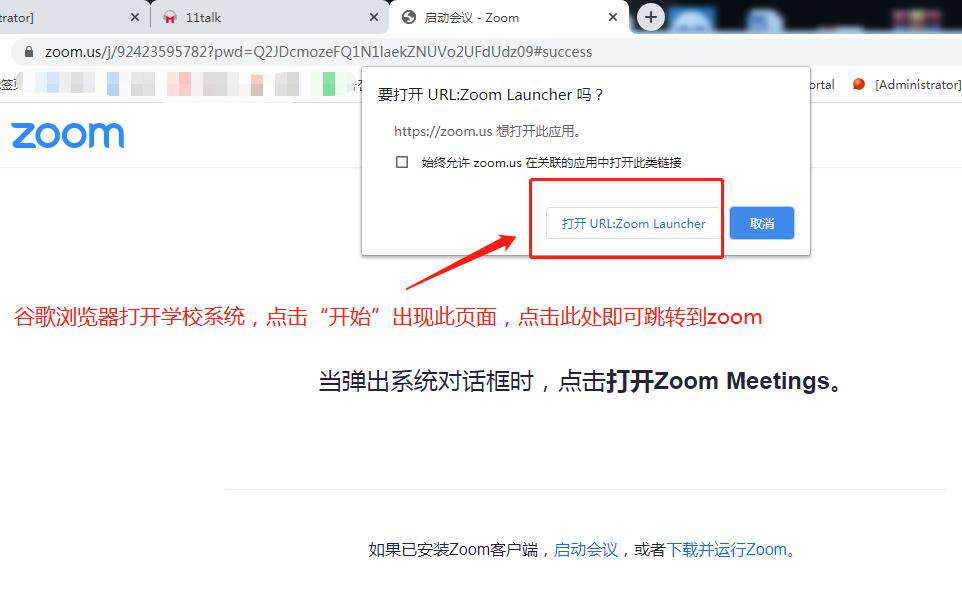
4.点击“更改时间”取消与预约课程
1)点击“更改时间”页面的红叉,即可取消课程(请至少提前数小时至一天以上取消)
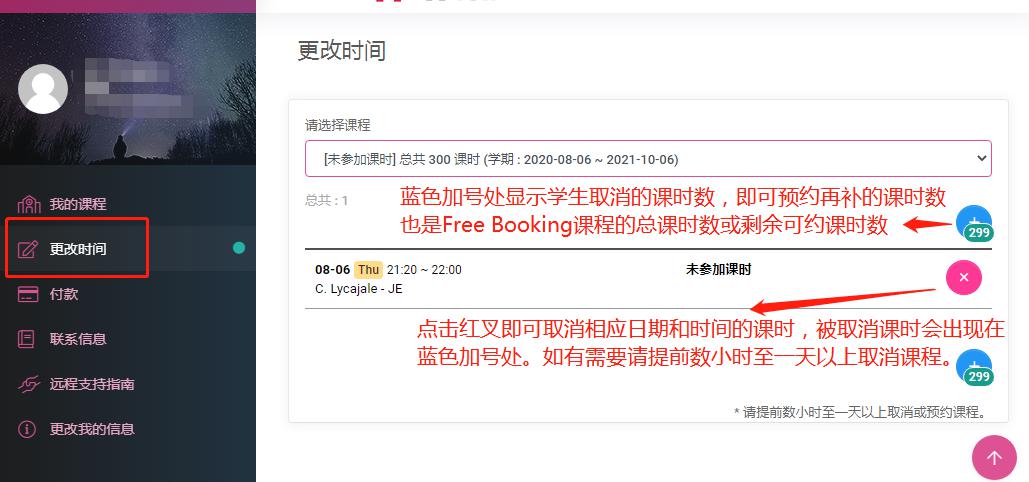
2)蓝色加号处显示取消的即可补的课时数,点击蓝色加号,搜索日期、时间和老师,点击“选择”即可预约课程进行补课(请至少提前一天以上预约)
3)取消的课时数请务必在有效注册期即系统内显示的学期内再次约课补完,逾期不可再补
4)申请FreeBooking课程的学生可点击蓝色加号进行随机的约课,在有效期内约满并上完注册的课时数操作简图如下:

友善提醒:
1、请优先使用视频与语音功能完备的Windows系统(笔记本)电脑上课,平板或手机次之
2、尽量使用网线连接或相对稳定高速的网络服务,一般无线wifi有网速与信号不稳的情况
3、避免使用360、百度或搜狗等国产浏览器,谷歌浏览器是登录学校系统的最佳选择